Mõnel juhul, kui ta töötab arvutiJuhtub peame laskma süsteem avane pikem periood, nii et see on aeg täita teatud ülesanne (Kas hooldusVõi failiedastust või download / upload mis kestab). Kui seda piisavalt sageli ja ei saa oodata, et lõpetada arvuti läheduses, mis toimib, kuid ei taha, jätke see avatuks kauemaks kui vajalik (eriti kui see on aku), Lihtsam on sõiduplaani automaatne sulgemine selle (või, kui soovite, kanne režiimi Sleep).
Kui kasutate Mac ja tahan teada, kuidas saab programm kuni lähedal, Taaskäivita või sõlmida Sleep viis automaatneSeda saab teha väga lihtne, kuna süsteem on selline funktsioon sisse ehitatud.
Kuidas programmeerida a Mac OS X sulgemiseks, taaskäivitamiseks või sisenemiseks Sleep automaatne?
- avatud System eelistused ja kliki Energy Saver
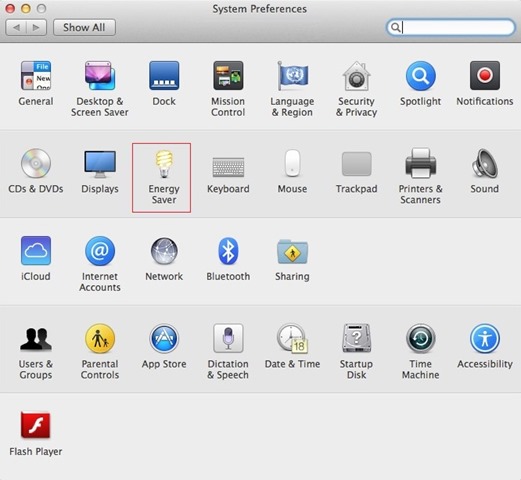
- Sõltuvalt tüübist võim seade, mida kasutatakse (aku või aku), Valige aku või toiteadapter ülaosas, siis klõpsake nuppu Ajakava
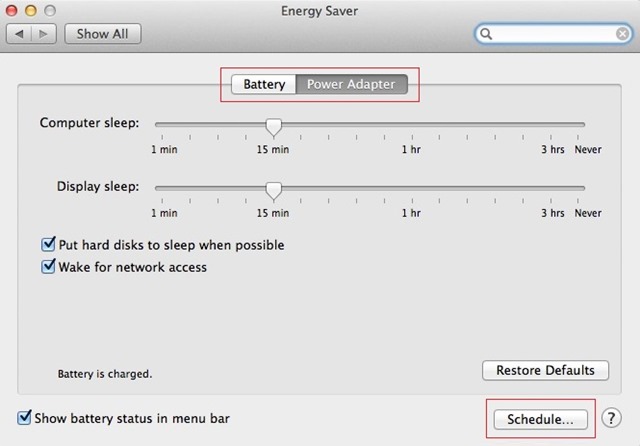
- vaadake opriunea Sleep (Kui see pole juba valitud), siis rippmenüüst, mis ilmub, valige toiming, mida soovite programmi: Sleep/Taaskäivita/Shut Down
- valida ka päeva programmeerimine Iga päev / nädalapäevad / Nädalavahetustel
- siis nüüd , millele soovite, et süsteem sulge/taaskäivita/sisesta Sleep
- Lõpuks klõpsa OK jaoks mõjumiseks
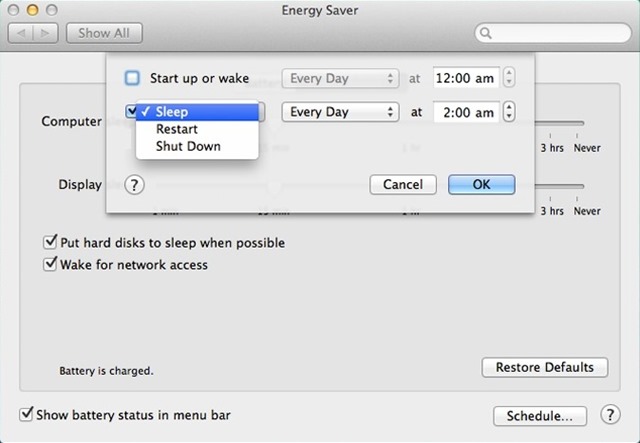
Ja valmis. Pärast teete neid seadeid System Preferences, MacCPC oma tahet sulge/taaskäivita/sisesta Sleep automaatselt päevil ja sel ajal, see oli kavandatud.
STEALTH SETTINGS - Kuidas planeerida? Mac automaatselt Shut Down, Taaskäivitage või Sleep